您的位置:首页 > google Chrome浏览器下载缓存清理自动化操作
google Chrome浏览器下载缓存清理自动化操作
时间:2025-07-23
来源:谷歌浏览器官网
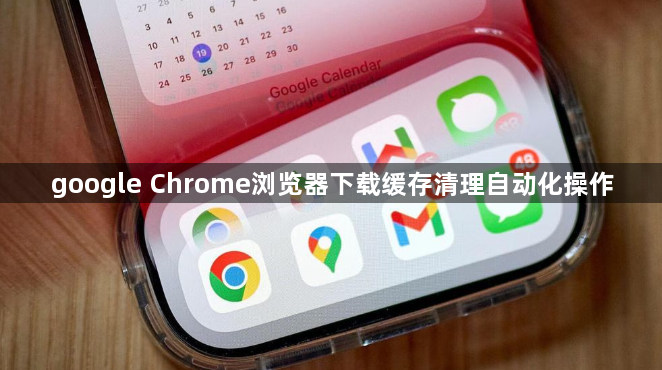
1. 手动清理缓存
- 点击浏览器右上角三个点→“更多工具”→“清除浏览数据”,或按快捷键`Ctrl+Shift+Del`。
- 选择时间范围(如“全部”),勾选“下载记录”“缓存的图片和文件”等选项,点击“清除数据”。
2. 设置自动清理功能
- 进入设置:点击右上角三个点→“设置”→“隐私与安全”→“Cookie及其他网站数据”。
- 开启“关闭时自动清除”:勾选“关闭所有窗口时清除Cookie及网站数据”,保存后,每次关闭浏览器会自动删除缓存。
3. 调整清理频率与范围
- 若需更灵活的清理,可手动设置定时任务:在“清除浏览数据”页面,自定义时间范围(如过去1小时)和清理内容(仅勾选“下载记录”),点击“清除数据”。
- 避免频繁清理:建议每周或每月执行一次,防止过度清理导致网页加载变慢。
4. 注意事项
- 备份重要数据:清理前确保书签、密码已同步至Google账号,避免丢失。
- 关闭扩展程序:部分插件可能干扰清理流程,建议暂时禁用(进入`chrome://extensions/`操作)。
